Amazonの電子書籍ストア「kindle」は読める本が豊富で、無料で読める本もあって便利ですよね!
私はamazonのプライム会員なので、kindleアプリでprime readingの本を無料で読んだり気になった本は購入したりして活用しています。
中には家族でアカウントを共有してkindleを使っている方もいるのではないでしょうか?
家族にどんな本を読んでいるのか知られたくないときに、本の履歴を見られないようにする方法がいくつかあります。
ここでは、Amazonで買ったkindle本の購入履歴を確認する方法や履歴を削除できるかについて紹介しています。
kindleはアカウントが1つあればいろんな端末で閲覧できて、とても便利な電子書籍なので上手に活用していきましょう♪
Amazonのkindle本の購入履歴を確認する方法
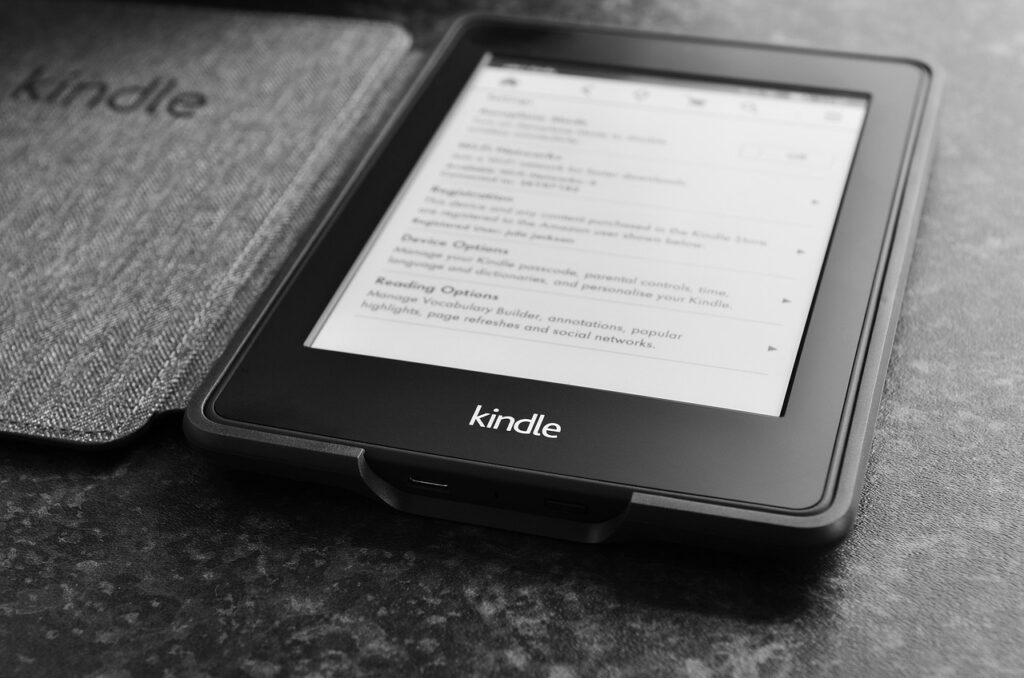
kindle本の購入履歴を確認したい場合は、amazonの注文履歴から見ることができます。
- 1Amazonのサイトを開き、右上にある「アカウント&リスト」をクリックします
- 2注文履歴をクリックします
購入したkindle本の注文日、注文番号などを確認することができます。
Amazonの購入履歴は「おすすめ商品」に反映されるようになっています。
Amazonで買ったkindle本の購入履歴は削除できる!?
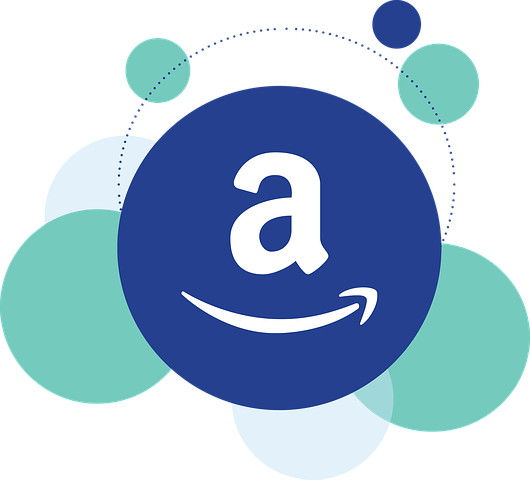
kindleのアカウントを家族で共有していて、他の人に購入した本を見られたくないと思う方もいるのではないでしょうか?
kindle本の購入履歴は削除できるの?という疑問にお答えしていきます!
購入履歴を完全に削除することはできない
残念ながら、kindle本の購入履歴を削除することはできません。
しかし、購入履歴を非表示にしたり、履歴が反映されてしまう「おすすめ商品」をカスタマイズすることはできます!

購入履歴を非表示にすることで、購入履歴が他の人に見られにくくなりますよ。
購入履歴を非表示にする方法やおすすめ商品をカスタマイズする方法を紹介しているので、ぜひ参考にしてみてください。
購入履歴を非表示にする方法
Amazonのkindle本の購入履歴を非表示にする方法を紹介します。
購入履歴を削除することはできませんが、購入履歴を非表示にすることで、購入履歴が他の人に見られにくくすることが可能です!
kindle本の購入履歴を非表示にするには以下の手順で行います。
- 1PCのブラウザかAamazonのサイトを開き、右上にある「アカウント&リスト」をクリックします
- 2注文履歴をクリックします
- 3非表示にしたいkindle本の下にある「注文を非表示にする」をクリックします
- 4右下にある「注文を非表示にする」をクリックします
最大500件までの注文履歴を非表示にすることができます。
注文履歴には表示されなくなりますが、完全に履歴が削除された訳ではありません。
非表示にした注文履歴は「非表示にした注文」からでないと見ることができないので、「非表示にした注文」を見られなければ注文履歴が見られる心配がありません。
kindle本をライブラリから削除する
kindle本を端末のライブラリから削除する方法を紹介します。
kindle本を端末のライブラリから削除することができるので、削除しておけばライブラリを見られたとしても心配する必要がありません。
kindle本を端末のライブラリから削除する方法は以下の手順で行います。
kindleアプリでライブラリを表示し、削除したいkindle本を長押しするとメニューが表示されます。
メニューの中にある「端末から削除」をタップすると、操作している端末から削除することができます。
アカウントを共有している他の端末では削除されていないので、削除したい端末で操作するようにしましょう。
おすすめ商品をカスタマイズする
Amazonでは、購入履歴や閲覧履歴を元に「おすすめ商品」が表示するように設定してあります。
見られたくない購入履歴や閲覧履歴が含まれていると、それが反映された「おすすめ商品」が表示されてしまいます。
見られたくない購入履歴や閲覧履歴を元にした「おすすめ商品」が表示されてしまわないように、おすすめ商品をカスタマイズしておきましょう!

「おすすめ商品」に反映してほしくない閲覧履歴は削除しておきましょう。
閲覧履歴は設定することで表示されないようにすることができますよ!
おすすめ商品をカスタマイズする方法は以下の手順で行います。
- 1PCのブラウザでAmazonのサイトを開きます
- 2「アカウント&リスト」にカーソルを合わせて「おすすめ商品」をクリックします
- 3画面の上のほうにある白いメニューバーから「おすすめ商品を正確にする」をクリックします
- 4商品の参考にされたくないものを選んで、「これをおすすめ商品として使用しません」の左側にあるボックスにチェックを入れます
閲覧履歴を削除したり、表示しないように設定する方法は以下の通りです。
- 1amazonのサイトを開きます
- 2上部にあるメニューバーの「閲覧履歴」をクリックします
- 3削除したいkindle本の下にある「表示から削除」をクリックします
すべての閲覧履歴を一括削除したい場合は、「履歴を管理」をクリックした後「表示からすべての商品を削除」をクリックします。
- 1アプリの下部にある人型のアイコンをタップして、「アカウントサービス」の項目の「表示履歴」をタップします
- 2「関連した商品」の画面の「管理」を押します
- 3履歴を削除をタップします
履歴のオン/オフで切り替えられるので、オフにしておくと閲覧履歴を残さない設定になりますよ。
- 1Amazonのサイトを開き、画面の右上にある人型のアイコンをタップします
- 2「アカウントサービス」の表示メニューの中にある「閲覧履歴」をタップします
- 3「表示履歴をオフ」をタップして、確認画面でOKを押します
サイトで閲覧履歴が表示されないようになります。
「おすすめ商品のカスタマイズ」や「閲覧履歴の削除・表示設定」をすることで、購入履歴や閲覧履歴がおすすめ商品に反映されるのを防ぐことができますよ!
Amazonのkindle unlimitedの履歴を削除するには?
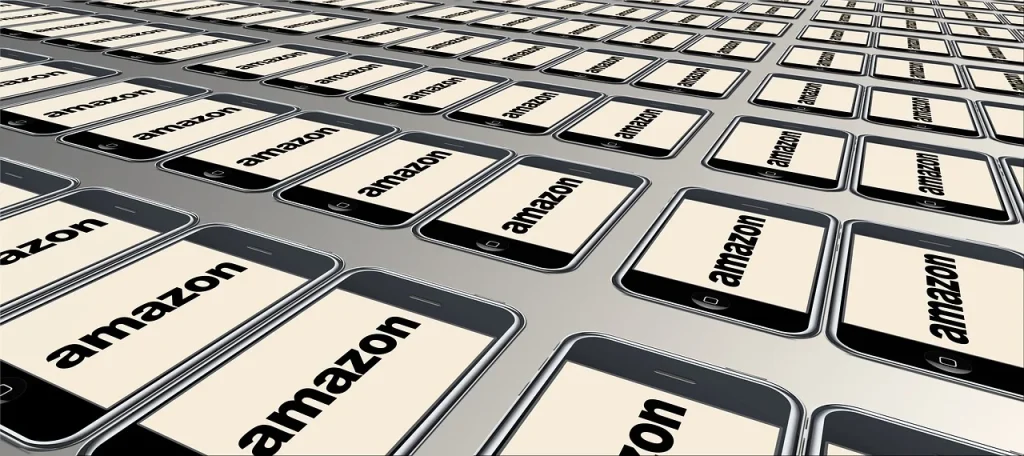
「kindle unlimited」は、Amazonの電子書籍が月額で読み放題のサブスクで漫画や書籍、雑誌など200万冊以上が読み放題。
書籍だけでなく、漫画や雑誌も読むことができるので人気の電子書籍のサブスクです。
スマホ、タブレット、パソコンなどいろんな端末に対応しており、Kindle読書アプリやウェブブラウザを使って本を読むことができます。
kindle unlimitedはアカウントが1つあれば複数の端末で共有することができるため、家族で共有している方もいるのではないでしょうか?
家族とアカウントを共有する場合は履歴も共有されてしまうため、注意が必要です。
読んだ本を知られたくない場合は履歴を削除するようにしましょう。kindle unlimitedの履歴を削除する方法を紹介していきますね。
コンテンツと端末の管理画面から削除する
コンテンツと端末の管理画面から履歴を削除する方法を紹介します。
- 1Amazonのアプリの画面の左上にある「≡」をタップします
- 2「アカウント」をタップします
- 3支払い&住所の項目の中の「コンテンツと端末の管理」をタップします
- 4本の履歴一覧が表示されますので、削除したい本を選んでチェックを入れます
- 5チェックを入れ終わったら、右上にある「⋮」をタップします
- 6「削除」をタップします
- 1Amazonのサイトの画面右上にある「アカウント&リスト」をクリックします
- 2「デジタルコンテンツとデバイス」の項目の中にある「コンテンツと端末の管理」をクリックします
- 3本の履歴一覧が表示されますので、削除したい本にチェックを入れます
- 4「削除」をクリックします
- 5ライブラリからコンテンツを削除という表示が出てきたら「はい、完全に削除します」をクリックします
「無料の辞書や、オーナーライブラリで利用中の本は削除することができません」と表示された場合
「無料の辞書や、オーナーライブラリで利用中の本は削除することができません」と表示された場合でも、履歴を削除できるので安心してください。
「無料の辞書や、オーナーライブラリで利用中の本は削除することができません」と表示された場合は削除方法が異なります。
- 1本の履歴一覧から、削除したい本のチェックボックスの隣にある「…」をクリックします
- 2「この本の利用を終了」をクリックすると、利用終了の確認という画面が表示されるので「はい」をクリックします
「お客様のkindle unlimited」からは履歴を削除できない
「コンテンツと端末の管理画面」の履歴は削除できますが、「お客様のkindle unlimited」の履歴は削除できません。
「お客様のkindle unlimited」の履歴をみる方法は以下の通りです。
- 1Amazonをブラウザで開き、画面右上の「アカウント&リスト」をクリックします
- 2「お客様のkindle unlimited」をクリックすると履歴をみることができます
まとめ

- kindleで購入した本の購入履歴を見たい場合は、amazonのサイトの注文履歴から見られる
- kindleで購入した本の購入履歴を削除することはできない
- kindleで購入した本の購入履歴を非表示にすることはできる
- kindle本の購入履歴や閲覧履歴は「おすすめの商品」に反映されるようになっている
- 購入履歴は「おすすめの商品」に反映されてしまうので、気になる方は「おすすめ商品のカスタマイズ」をしよう
- 閲覧履歴は削除したり、表示されないように設定したりすることができる
- kindle unlimitedの履歴はお客様のkindle unlimitedから削除することはできないけれど、コンテンツと端末の管理画面から削除可能
履歴を削除する方法や履歴をほかの人に見られないためにできることを紹介しました。
削除できない履歴もありますが、できるだけほかの人に履歴を見られないように対策することはできるので、参考にしてみてください♪



コメント